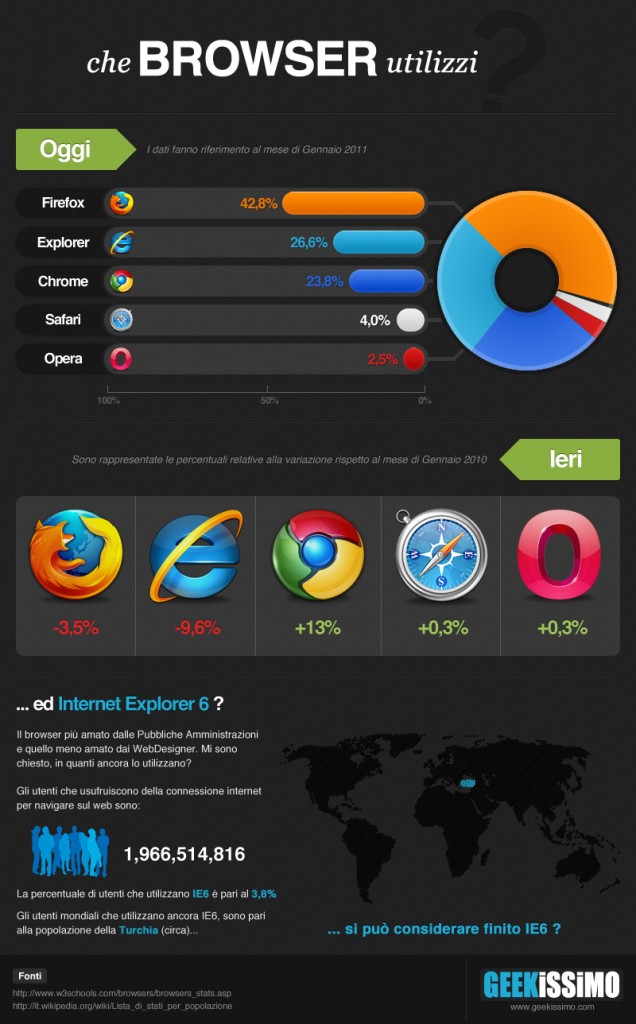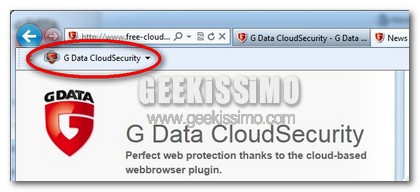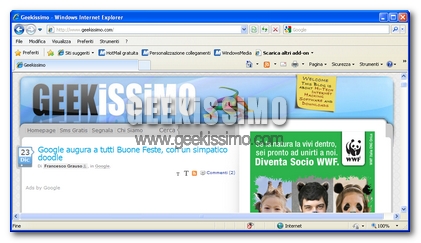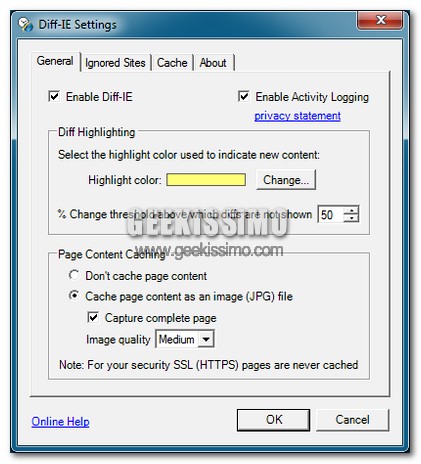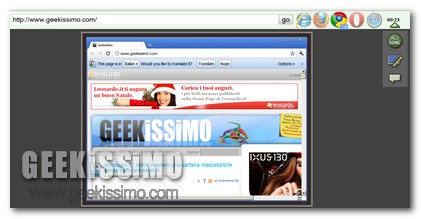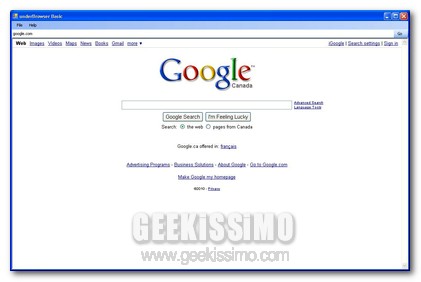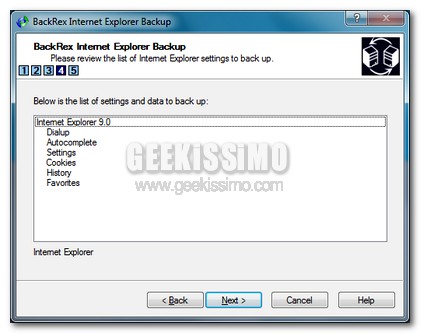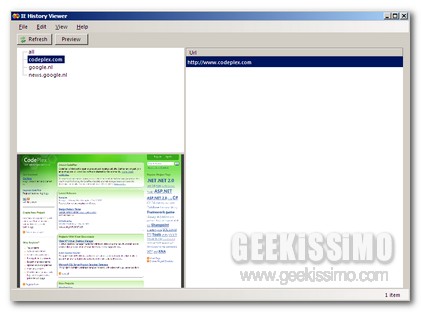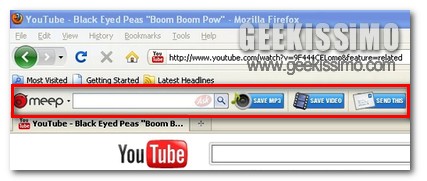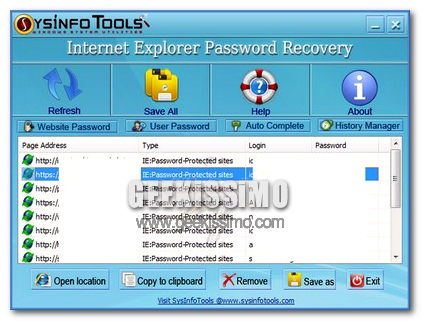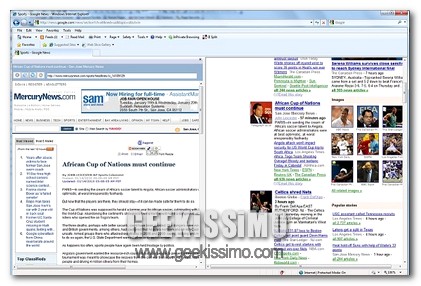Alla conferenza annuale Pwn2own, software house che si occupano principalmente di sicurezza digitale ed esperti provenienti da tutto il mondo, stanno cercando di mettere alla prova i più popolari browser disponibili in rete.
L’opportunità di mettere alla prova i software,ma anche le proprie conoscenze, è aperta a tutti i partecipanti; i possibili elementi tra cui scegliere sono: Google Chrome, Mozilla Firefox, Apple Safari e Microsoft Internet Explorer.